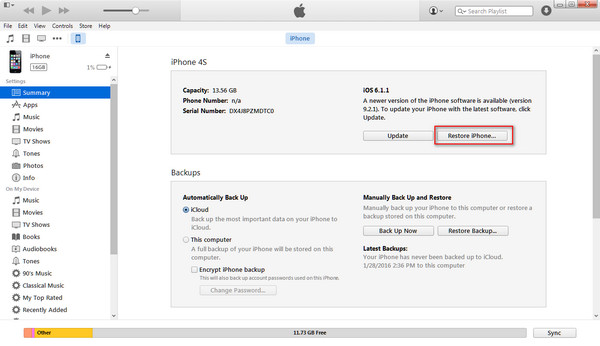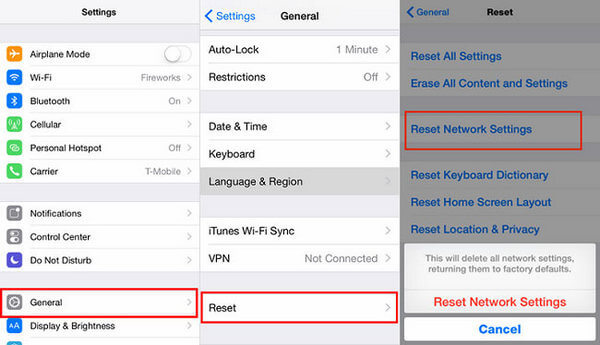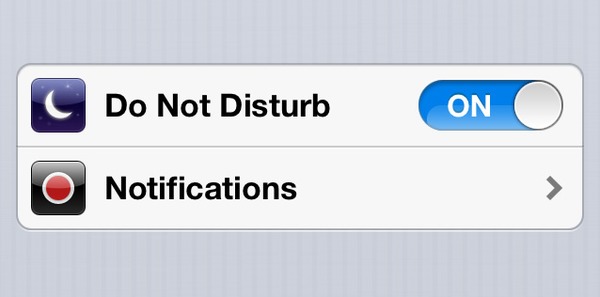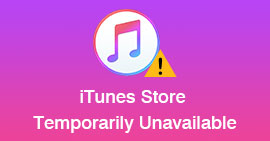Hoe 8 meest voorkomende glitches op iPhone XS / XR / X / 8/7/6/5/4 te repareren
De iPhone krijgt ongetwijfeld veel fans over de hele wereld vanwege de soepele werking, het sympathieke uiterlijk en de hoge veiligheid.
De iPhone is echter niet perfect en je wordt er ook gek van door zijn glitches zoals een plotselinge bevriezing, een ongelooflijke schermvergrendeling voor jaren, Apple-logo zit vast, wit scherm, verbinding met wifi verbroken, enz.
Eigenlijk komen die meest voorkomende iPhone-storingen altijd bij anderen voor.
In dit bericht verzamelen we de meest voorkomende 8 iPhone-glitches en bieden we de eenvoudige oplossingen om ze te repareren.
Volg deze pagina en laten we ze een voor een bekijken.

iPhone Glitch
iPhone-storing 1. iPhone loopt vast bij problemen met het scherm
De iPhone loopt vast in een blauw scherm of een wit scherm wanneer u een iPhone opnieuw opstart.
Wanneer uw iPhone vastzit in een rood scherm, blauw scherm, groen scherm of wit scherm, betekent dit niet noodzakelijk dat uw iPhone kapot is. Dit kan de update van de softwarefout of een jailbreakfout zijn. Voor het oplossen van een dergelijke iPhone-storing kunt u uw iPhone opnieuw opstarten om uw iPhone naar normaal te slepen.
Stap 1. Druk gewoon op de aan / uit-knop (Sleep / Wake) en houd deze ingedrukt totdat u de aan / uit-schuifregelaar op het iPhone-scherm ziet> Verplaats de schuif om van links naar rechts uit te schakelen.
Vervolgens wordt het scherm van uw iPhone zwart en wordt het volledig weergegeven.
Stap 2. Druk nogmaals op de aan / uit-knop (slaap / waakmodus) totdat u het Apple-logo ziet verschijnen. Vervolgens wordt uw iPhone opnieuw opgestart en worden de vastgelopen schermpjes verwijderd.

iPhone met verschillende modellen werkt iets anders en leer hier de details herstart je iPhone.
iPhone-storing 2. iPhone uitgeschakeld / vastgelopen
Net als bij de eerste iPhone-storing, zorgen de situaties waarin de iPhone is uitgeschakeld, bevroren, gemetseld of vastloopt in de DFU-modus / herstelmodus / hoofdtelefoonmodus, ervoor dat uw iPhone niet reageert wanneer u hem aanraakt.
De iPhone-glitch wordt vaak geleid door softwareproblemen zoals beschadigde apps, onvoldoende ruimte, enz.
Om het probleem op te lossen, moet je je iPhone opnieuw opstarten.
Forceer herstart iPhone zal de gegevens op de iPhone niet wissen.
Voor iPhone 8 of hoger: Druk kort op de knop Volume omhoog> Druk kort op de knop Volume omlaag> Houd ingedrukt en druk op de zijknop totdat je het Apple-logo ziet.
Voor iPhone 7 of iPhone 7 Plus: Houd de knoppen Zijde en Volume omlaag minstens 10 seconden ingedrukt totdat je het Apple-logo ziet.
Voor iPhone 6s / 6/5/4: Houd zowel de Home- als de Top- (of Side-) knop minimaal 10 seconden ingedrukt, totdat je het Apple-logo ziet.

iPhone glitch 3. Problemen met iPhone-wachtwoord
Net als Android kunt u het pincode-wachtwoord voor uw iPhone instellen om het te vergrendelen voor gegevensbescherming. Een trieste ervaring van een moeder die zei dat peuter haar iPhone 47 jaar lang op slot deed door het wachtwoord vaak verkeerd in te voeren.
Als je iPhone zo lang is vergrendeld, ben ik bang dat je de hulp van Apple in moet roepen.
Als u vergeet uw iPhone te vergrendelen omdat het wachtwoord ontbreekt, kunt u de iPhone zeker terugzetten naar de fabrieksinstellingen met iTunes.
Stap 1. Verbind de iPhone met de computer waarop u de iPhone eerder met iTunes hebt gesynchroniseerd.
Stap 2. Start iTunes en zoek uw iPhone-pictogram en klik erop om de overzichtsinformatie over uw iPhone in het rechtervenster te bekijken.
Stap 3. Klik op "iPhone herstellen" om de iPhone terug te zetten naar de fabrieksinstellingen.
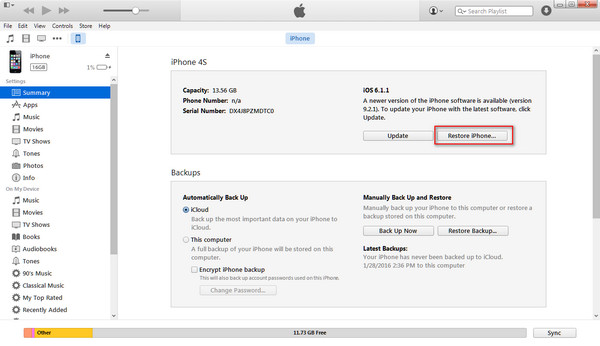
Tip:
De optie "iPhone herstellen" wist alle inhoud en instellingen op je iPhone, dus je kunt maar beter een goede gewoonte ontwikkelen een back-up maken van de iPhone vaak, en dan krijg je de kans om je gewiste gegevens te herstellen na het oplossen van de iPhone-glitch.
iPhone glitch 4. iPhone Wi-Fi / netwerk werkt niet
Internet speelt een belangrijke rol in het leven. Het is erg handig om alle informatie die u nodig heeft op internet te vinden.
Wanneer u een iPhone gebruikt, kunt u ook op internet surfen door verbinding te maken met wifi of hotspot op de iPhone.
Zodra u echter merkt dat uw iPhone WiFi niet werkt, maar u kunt ervoor zorgen dat het wachtwoord correct is, kunt u zich geïrriteerd voelen.
Voor het oplossen van de iPhone-glitch met netwerk, is de eerste en directe oplossing om de wifi of hotspot opnieuw te ontkoppelen en opnieuw te verbinden.
Lukt het nog steeds niet?
Probeer je iPhone en wifi-router opnieuw op te starten.
Nogmaals, mislukken?
Probeer het netwerk op de iPhone opnieuw in te stellen.
Ga naar "Instellingen"> "Algemeen"> "Reset"> "Netwerkinstellingen resetten"> Schuif het naar "Aan".
Vervolgens moet u uw wifi zoeken en het wachtwoord opnieuw invoeren.
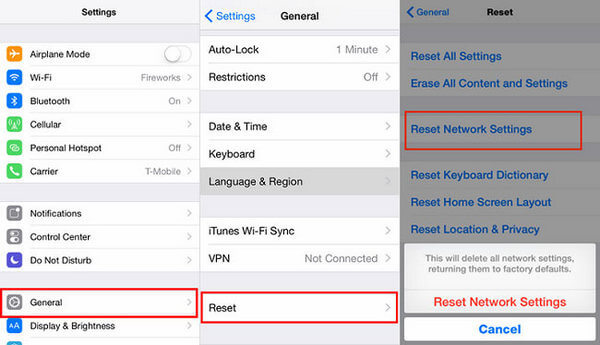
iPhone-storing 5. iPhone-apps werken niet
Een andere iPhone-storing die de meesten van jullie kunnen tegenkomen, is de staking van de apps.
Wanneer u op Camera-app tikt, merkt u dat deze niet reageert.
Als je Maps gebruikt, is de locatie niet goed.
Wanneer u op de downloadknop in de App Store klikt, merkt u dat de app niet wordt gedownload.
...
Apps die niet werken, zijn ook de veelvoorkomende problemen die sommigen van u kunnen tegenkomen.
Hier zijn de algemene oplossingen om het probleem op te lossen.
Sluit de app en start deze opnieuw: U kunt proberen de app te sluiten en deze opnieuw te starten.
Start de iPhone opnieuw op: Start de iPhone opnieuw op en maak de cache schoon om de app opnieuw te laden.
App upgraden: Apple upgradet altijd zijn iOS-versie en sommige apps schieten mogelijk tekort. Dus het updaten van de apps om het probleem op te lossen.
IOS bijwerken: De verouderde iOS-versie werkt daarentegen mogelijk onharmonisch met de bijgewerkte apps. Dus update gewoon je iOS tot nu toe.
Trouwens, je zou kunnen verwijzen naar de volgende oplossingen om de gedetailleerde glitches van apps op de iPhone op te lossen.
iPhone glitch 6. iPhone-hardware werkt niet
Afgezien van softwareproblemen op de iPhone, kunnen sommige hardwareproblemen op de iPhone u ook ongemak bezorgen, zoals hieronder,
iPhone-geluid werkt niet op iPhone.
iPhone-luidspreker werkt niet.
iPhone-microfoon werkt niet.
Als je last hebt van dergelijke problemen, haast je dan niet om naar de Apple Store te gaan, je kunt het eerst zelf controleren.
Vink "Niet storen" aan
Als u de beltoon niet hoort voor inkomende telefoongesprekken, sms-berichten en andere meldingen, moet u controleren of u 'Niet storen (DND)' hebt ingeschakeld of niet.
De modus 'Niet storen' houdt je iPhone stil.
Ga naar "Instellingen" om "Niet storen" te vinden, schakel het uit als je het niet nodig hebt.
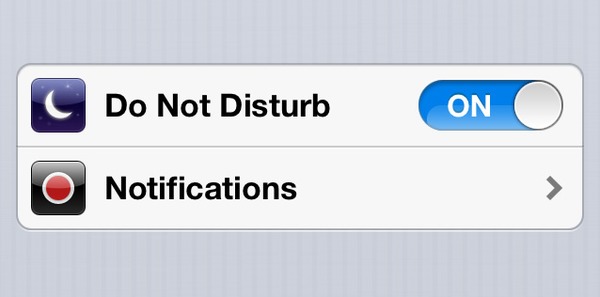
Maak vuile iPhone schoon
Bij langdurig gebruik van de iPhone kan er vuil op uw iPhone-microfoon, hoofdtelefoon of luidspreker komen. U kunt de luchtbus gebruiken om stof en pluisjes uit de krik te blazen.
iPhone glitch 7. iPhone-apps zijn verdwenen
Vergeleken met app-glitches lijkt het verdwijnen van apps lastiger, omdat het je geen kans geeft om het te repareren.
Apps zijn van het startscherm van de iPhone verdwenen of apps die na de iOS 12-update verdwijnen, worden vaak gevonden in Apple Discussion.
Het verdwijnen van apps gebeurt vaak na het per ongeluk verwijderen / verbergen of andere bewerkingen die u hebt uitgevoerd.
Voor het oplossen van de iPhone-storing kunt u de onderstaande oplossingen volgen.
Download de app opnieuw
Ga naar App Store en typ de naam van de app. Klik erop om het opnieuw naar je iPhone te downloaden.
Controleer de instellingen voor beperkingen voor verdwenen app
De functie "Beperkingen" wordt gebruikt om specifieke apps en functies van uw iPhone te blokkeren of te beperken. Als je de beperking inschakelt, zul je merken dat de app ontbreekt.
Ga naar "Instellingen"> "Algemeen"> "Beperkingen" om te zien of de verdwenen apps zijn beperkt.
Tip:
Als beperkingen zijn ingeschakeld, wordt u gevraagd een wachtwoord in te voeren als u dit eerder heeft ingesteld. Vervolgens moet u het wachtwoord invoeren om de beperkte apps te controleren.

iPhone glitch 8. iCloud-back-up / herstel werkt niet op de iPhone
iCloud is de belangrijke tool om een back-up te maken van je iPhone en deze te herstellen via wifi.
Sommige gebruikers klagen echter dat de iPhone geen back-up maakt naar iCloud en dat de iCloud-back-up niet kan worden hersteld naar de iPhone.
Dat is niet het specifieke voorbeeld van iPhone-gebruikers, maar heel gebruikelijk bij sommige gebruikers die niet bekend zijn met iCloud, dus ik ook.
Volg de onderstaande manieren om het probleem op te lossen.
Controleer en maak telefoonopslag vrij
iCloud biedt beperkte 5 GB gratis opslagruimte. Controleer eerst iCloud-opslag en zorg ervoor dat je genoeg iCloud-opslag hebt voor back-up.
Ga naar "Instellingen"> "iCloud"> "Opslag"> "Opslag beheren".
Als de opslag niet voldoende is, kunt u meer kopen volgens het plan.
Je kunt ook de oude iCloud-back-up opruimen om meer ruimte vrij te maken.
Controleer netwerkverbindingen
Zoals eerder vermeld, werkt iCloud met wifi, dus je moet het twee keer controleren om te zien of de internetverbinding van je iPhone goed werkt.
Log uit / log weer in bij iCloud
Net als bij het herstarten van de iPhone, kunt u ook uitloggen en inloggen bij iCloud om het probleem op te lossen.
Ga naar "Instellingen"> "iCloud"> Scroll naar beneden en tik op "Afmelden"> "Verwijderen van mijn (iDevice)"> "Blijf op mijn iPhone"> Voer het Apple ID-wachtwoord in om uit te loggen bij uw iCloud-account.

Meld u daarna opnieuw aan bij uw iCloud en kijk of het probleem is verholpen of niet.
Universele oplossing om de bovenstaande iPhone-storingen te verhelpen
Afgezien van de bovenstaande glitches op de iPhone, andere problemen die u kunt tegenkomen, zoals FaceTime-bug (u kunt de audio horen van de persoon die u belt voordat ze opnemen), iTunes-verbinding verbreken (iPhone wordt niet weergegeven in iTunes), enz.
Wanneer uw iPhone softwareproblemen heeft, kunt u deze repareren door instellingen of hulp. Wanneer uw iPhone door hardware is beschadigd, moet u mogelijk naar de reparatiewinkel gaan om het op te lossen.
Voor het wegwerken van de geïrriteerde iPhone-glitches veroorzaakt door software, hier, iOS systeemherstel is de universele oplossing om u te helpen het probleem op te lossen.
Aiseesoft iOS-systeemherstel

- Herstel de uitgeschakelde / bevroren / gemetselde iPhone naar normaal.
- Herstel de meest voorkomende iPhone-problemen veroorzaakt door softwareproblemen.
- Schakel jailbroken iPhone in om unjailbreak uit te stellen.
- Systeemcrashes oplossen op iPhone XS / XR / X / 8/7/6/5/4, enz.
Stap 1. Gratis download deze tool op uw computer. Installeer en voer het onmiddellijk uit. Kies "iOS systeemherstel". Verbind je iPhone met de computer via de USB-kabel. Ontgrendel indien nodig uw iPhone en tik op "Vertrouwen" om deze computer in staat te stellen uw iPhone te beheren.
Selecteer de abnormale staat van uw iPhone en "Start" om door te gaan. Als uw iPhone-status geen van beide is, vinkt u gewoon 'Overig' aan en klikt u op 'Start' om de volgende stap in te voeren.

Stap 2. Volg de instructies op het scherm om uw iPhone in de herstelmodus of DFU-modus te zetten.

Stap 3. Selecteer de juiste iPhone-informatie in de vervolgkeuzelijst en klik vervolgens op "Herstellen" om de firmware te downloaden en uw iPhone-systeem te repareren.
Het duurt een paar minuten om het proces te voltooien.

Conclusie
Deze pagina verzamelt de meest voorkomende iPhone-storingen die u kunt tegenkomen bij het gebruik van de iPhone. Het is niet moeilijk om de problemen zelf op te lossen. In feite kunt u de bovenstaande oplossingen volgen om ze op te lossen. Zeker, als de algemene oplossingen niet voor u werken, kunt u de laatste universele oplossing, iOS Systeemherstel, gebruiken om u te helpen bij het oplossen van systeemproblemen op de iPhone.
Als je meer iPhone-problemen hebt, spreek het dan gewoon uit en we zullen ons best doen om je te helpen.
Wat vind je van dit bericht?
Uitstekend
Beoordeling: 4.9 / 5 (op basis van 130-beoordelingen)